6. 設定網路芳鄰分享
請至s104後台管理進行設定。
1. 新增帳號:
點選使用者➔帳號➔新增,並依照下圖步驟設定帳號、密碼,完成後請點擊新增按鈕。
2. 新增目錄:
點選客製化➔網路芳鄰➔分享管理➔新增,並依照下圖步驟設定分享名稱、指定目錄。
選擇好資料夾後,可同時在下方的權限管理選項設定個用戶的對應權限。
3. 設定使用者權限:
點選想選擇的權限選項,再點選"+"號以選擇要給予該權限的用戶,完成後點擊OK按鈕。
完成後確認使用者名稱以出現於使用者欄位中點按新增即完成設定。
4. 用戶端存取:
在完成以上設定後,用戶端即可依照該用戶權限透過網路芳鄰進行存取。
Windows操作步驟:
開啟檔案總管➔在位址欄位輸入s104 IP位址。
接著輸入使用者名稱、密碼並按下確認。
按下確認後已分享的目錄將出現於視窗中,點擊該目錄即可依照使用者權限進行存取。

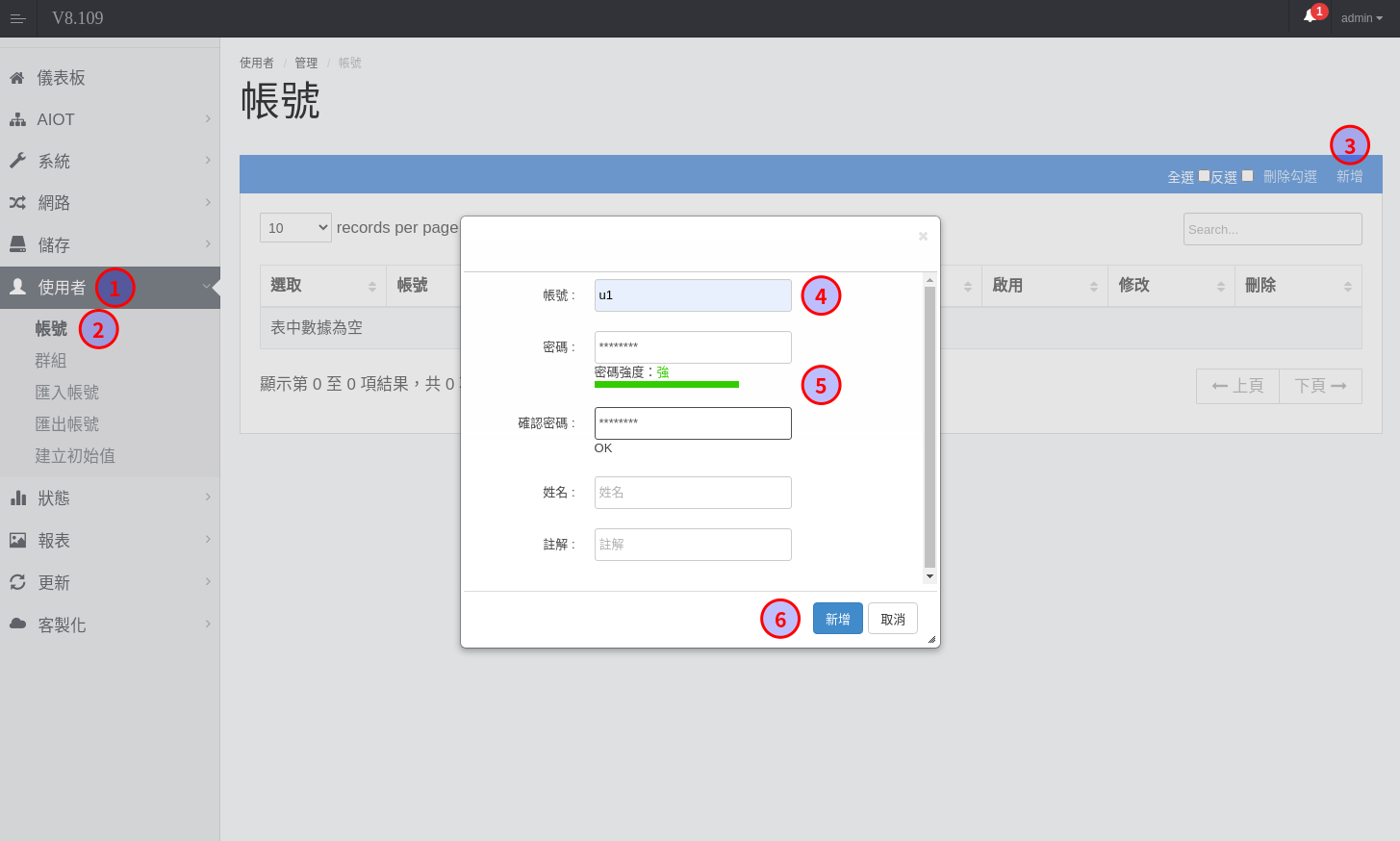
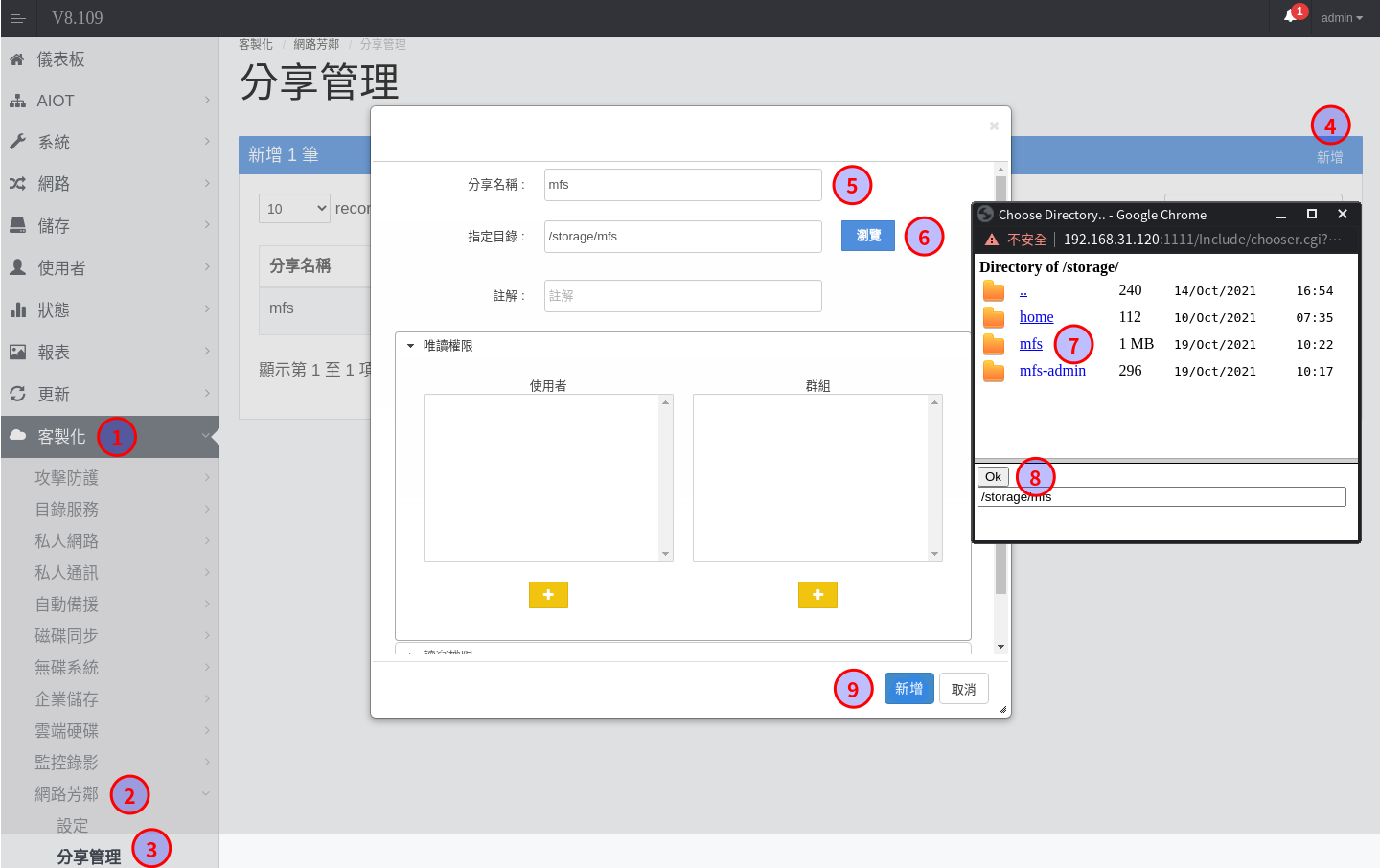
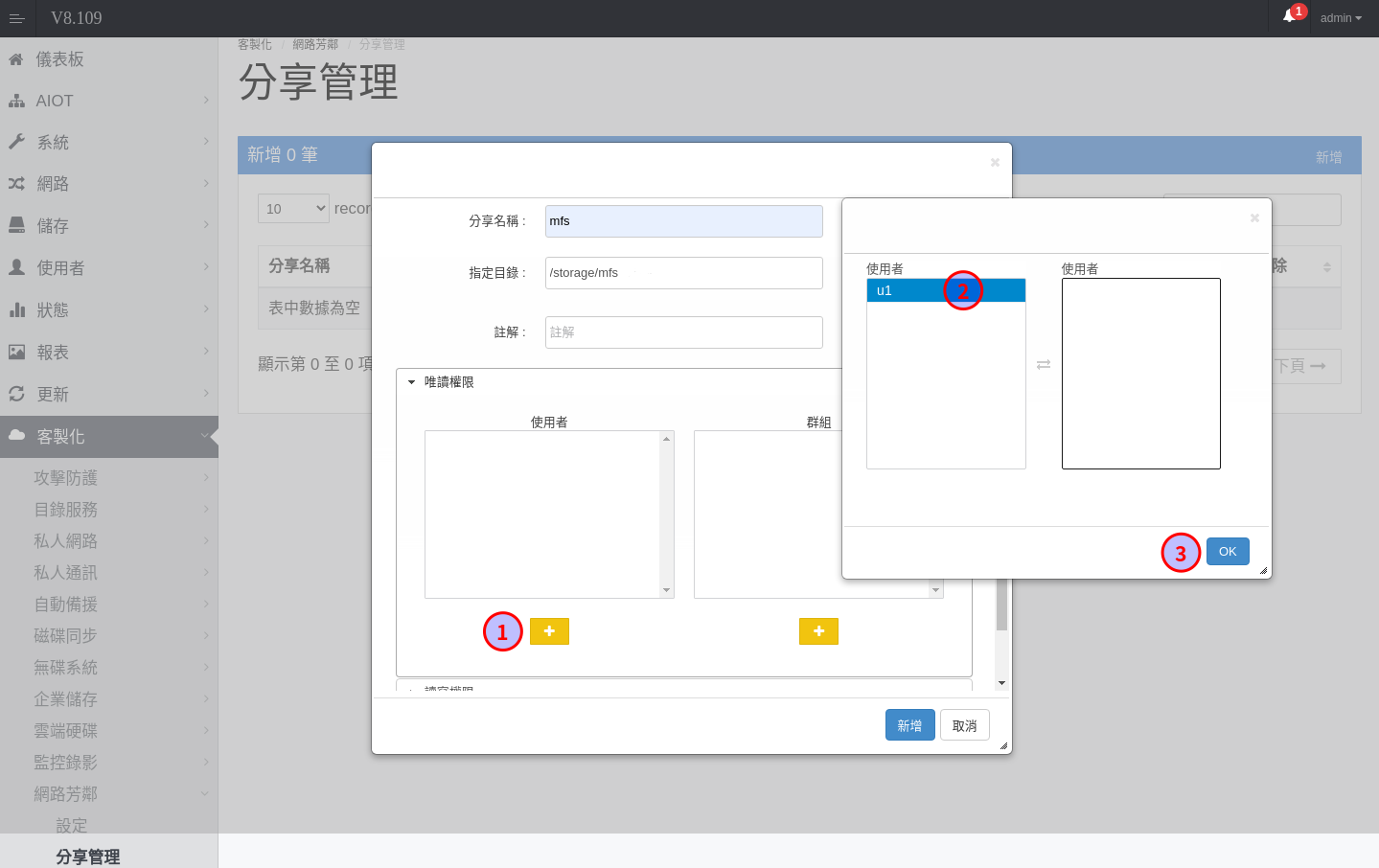
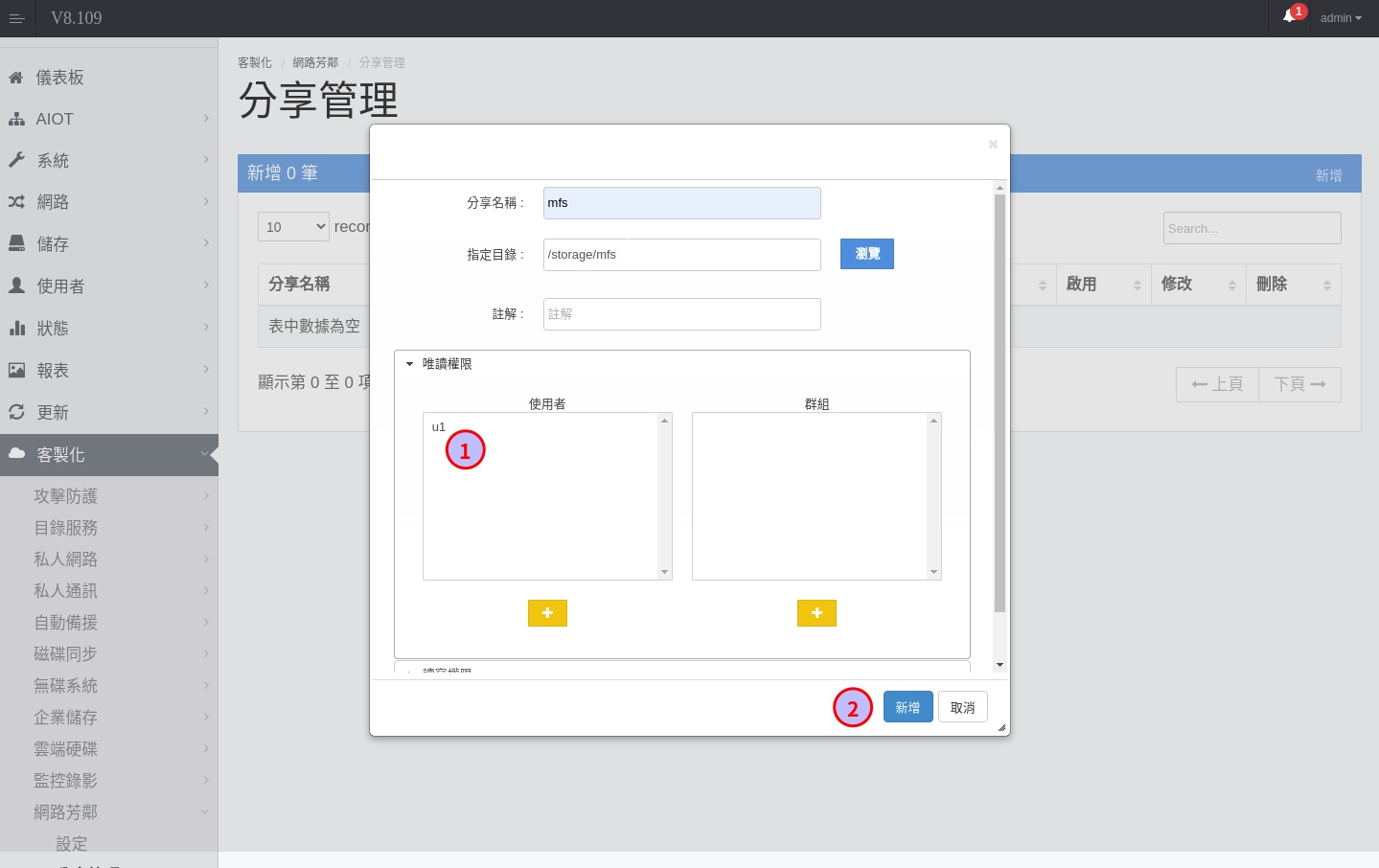
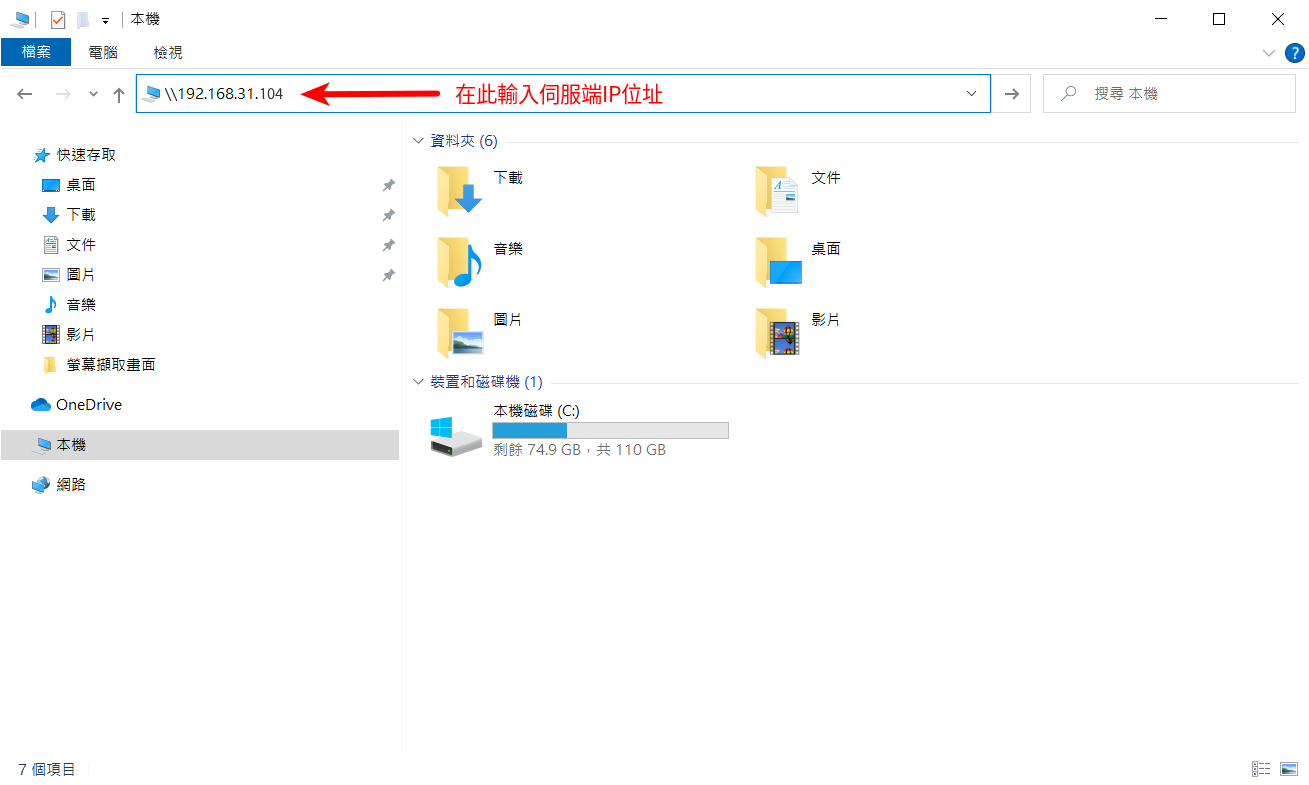
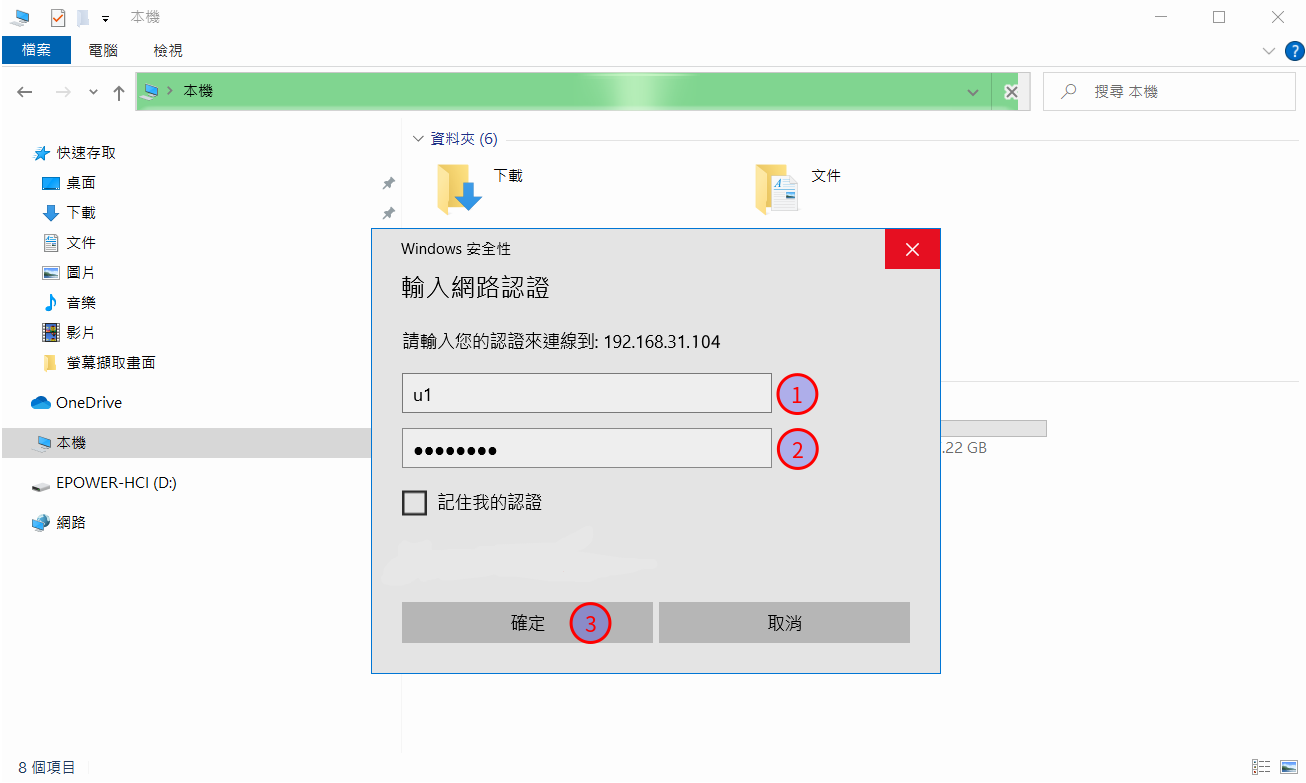
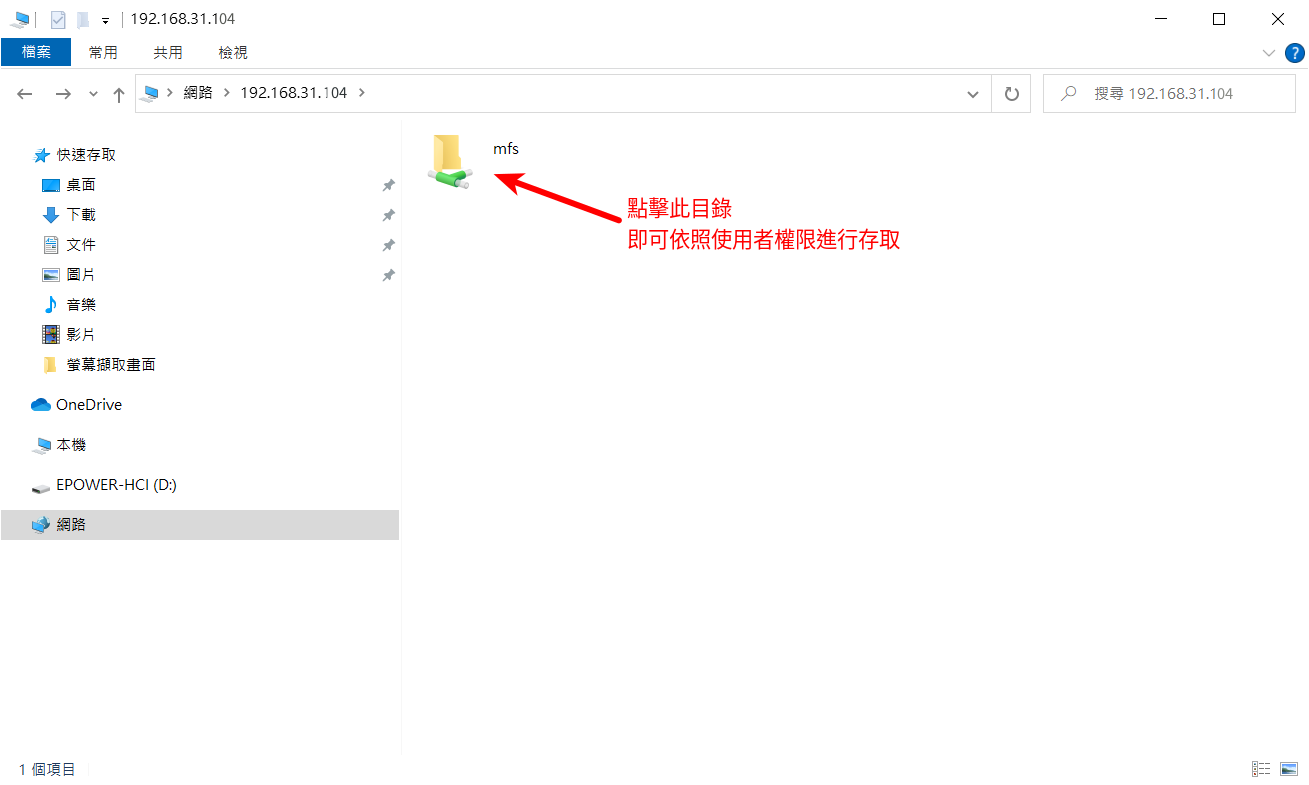
No Comments